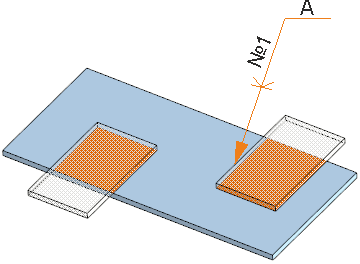|
Команда Клеевое соединение |
Scroll |
Позволяет создавать обозначения мест склеиваемых областей на линии-выноске, выполнять расчет площади склеивания и массы материала.
|
После определения контактных площадок задается клеящий материал и его свойства, такие как толщина слоя, плотность нанесения и др. Рассчитываются площадь склеивания и масса наносимого клеящего материала. Также задаются размещение линии-выноски и цвет контактных площадок.
Для вызова команды нажмите кнопку Клеевое соединение  на инструментальной панели Прочие соединения Приложения.
на инструментальной панели Прочие соединения Приложения.
1.После вызова команды укажите объекты, для которых требуется создать клеевое соединение.
Команда доступна в модели.
2.Выберите способ создания соединения. Для этого нажмите переключатель Способ и выполните необходимые действия.
• Между гранями (по умолчанию).
Между гранями (по умолчанию).
• Между телами,
Между телами,
• По контуру.
По контуру.
3.При активном поле Грани (Набор 1/Набор 2, Контуры) укажите объекты, для которых создается соединение, в графической области или Дереве.
Грани и тела должны иметь совпадающие области. Контурами могут служить эскизы, построенные предварительно, а также замкнутые наборы линейных объектов: ребер, пространственных кривых.
После этого в графической области появляется фантом соединения, а наименования объектов — на Панели параметров.
В списке Компоненты отображаются наименования тел или компонентов указанных объектов, если соединение создается на первом уровне сборки. При активном поле Компоненты можно добавить тела и компоненты вручную, указав их щелчком мыши. Этот прием используется при проверке соединений, если объект (например, контур) связан с компонентом или телом по назначению.
|
Повторное указание объекта в графической области или удаление его из списка объектов на Панели параметров отменяет выбор. |
4.В списке Контактные площадки группы Результат показаны области совпадающих граней для склеивания.
Чтобы отменить склеивание для той или иной области, отключите опцию в списке.
5.В группе Материал секции Параметры выберите материал клеевого соединения щелчком мыши по кнопке Выбрать из справочника.
В группе Список свойств появятся свойства и их значения.
6. Создайте обозначение соединения и укажите положение линии-выноски, если требуется. Для этого в секции Линия-выноска переведите переключатель Отобразить в положение I (включено) и настройте параметры размещения.
•Чтобы сменить базовую плоскость обозначения, активизируйте кнопку Базовая плоскость на Панели параметров и укажите плоский объект в графической области — грань или плоскость.
•Если отсутствует плоскость, ее можно построить при помощи кнопки Построить плоскость  на Панели параметров.
на Панели параметров.
•Задайте текст обозначения и другие параметры.
7. Настройте параметры в секции Свойства. Задайте цвет контактных площадок.
8. Нажмите кнопку Создать объект  .
.
За один вызов команды можно построить несколько клеевых соединений.
В разделе Обозначения клеевых соединений Дерева построения появляется пиктограмма обозначения  .
.
Чтобы прервать работу команды, нажмите кнопку Завершить  .
.